Cómo convertir MBR a GPT sin pérdida de datos en Windows 11/10
La tabla de particiones GUID (GPT) se introdujo como parte de la interfaz de firmware extensible unificada(Unified Extensible Firmware Interface) ( UEFI ). GPT ofrece más opciones que el método tradicional de partición MBR que es común en las PC con (MBR)Windows 10/8/7 . Si tiene un disco duro(Hard Drive) de gran tamaño , es posible que desee convertir MBR a GPT(convert MBR to GPT) . Esto se debe a que los discos MBR solo admiten cuatro entradas de la tabla de particiones. Si uno quiere más particiones, necesita crear una estructura secundaria conocida como partición extendida.
Entonces, para cualquier disco duro de más de 2 TB, necesitamos usar un estilo de partición GPT . Si tiene un disco de más de 2 TB, el resto del espacio del disco no se utilizará a menos que lo convierta a GPT . La cantidad de particiones en un disco GPT no está restringida por esquemas temporales, como las particiones de contenedor definidas por MBR Extended Boot Record ( EBR ).
Aquí hay una imagen del disco básico que explica el formato GPT .
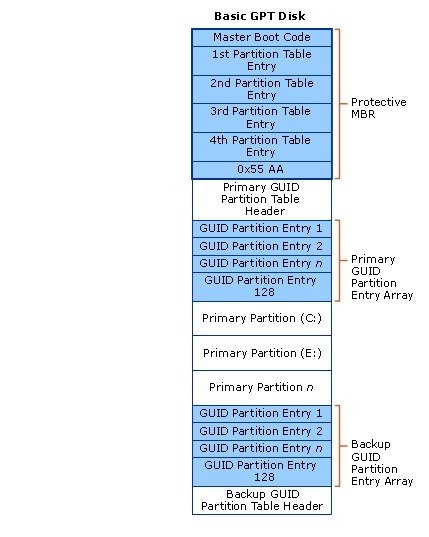
Recuerde(Remember) que también habrá un área MBR protectora para compatibilidad con versiones anteriores. Para obtener más información sobre GPT , consulte el capítulo 5 de la especificación de la interfaz de firmware extensible unificada(Unified Extensible Firmware Interface) ( UEFI ) (versión 2.3) que define el formato GPT .
Convierta MBR(Convert MBR) a GPT sin pérdida de datos(Data Loss)
Uno de los principales desafíos que enfrentamos al convertir MBR a GPT es que la conversión es posible de MBR a GPT solo si no hay particiones o volúmenes presentes en el disco, lo que hace que sea imposible convertir sin pérdida de datos. Todavía no sé por qué Microsoft no ha ofrecido una solución más sencilla a este problema.
¿Cómo cambio de MBR a GPT en Windows 10 ?
Afortunadamente, existen algunas de estas soluciones que lo ayudarán a convertir MBR a GPT sin pérdida de datos.
- Convierta MBR a GPT usando Diskpart
- Convierta MBR(Convert MBR) a GPT sin pérdida de datos usando Gptgen
- Convierta MBR(Convert MBR) a GPT sin perder datos utilizando un software gratuito de terceros
- Utilice la herramienta de conversión de disco MBR2GPT.
Antes de comenzar, en cualquier caso, siempre es una buena idea HACER UNA COPIA DE SEGURIDAD DE SUS DATOS(BACK UP YOUR DATA) en un lugar seguro.
1. Convierta MBR(Convert MBR) a GPT usando Diskpart
Haga una copia de seguridad de(Backup) todos sus datos y luego use el comando DISKPART .
- Abra el símbolo del sistema, escriba DISKPART y presione Entrar
- Luego escriba list disk (anote el número del disco que desea convertir a GPT )
- Luego escriba seleccione el (select disk) número de disco del disco(number of disk)
- Finalmente, escriba convert gpt.
2. Convierta MBR(Convert MBR) a GPT sin pérdida de datos usando Gptgen
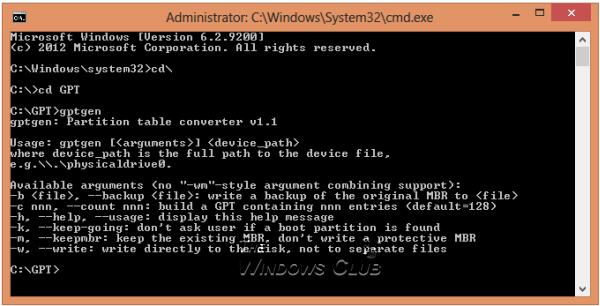
Puede convertir MBR a GPT sin perder datos, utilizando una utilidad de línea de comandos llamada gptgen.
Gptgen es una herramienta diseñada para convertir de forma no destructiva discos duros particionados en el esquema (Gptgen)MBR común "estilo MSDOS" (incluidas las particiones extendidas) para utilizar una tabla de particiones GUID ( GPT ).
Es una herramienta omnipresente pero un poco complicada de ejecutar. De acuerdo con el archivo 'léeme' de la herramienta, la sintaxis de la herramienta es " gptgen [-w] \\.\physicaldrive X",
- Aquí X es el número de unidad informado por la consola de administración de discos o el comando " (Disk Management)listar disco(list disk) " de la utilidad DISKPART .
- El interruptor -w hace que gptgen escriba las tablas de particiones GUID generadas en el disco; de lo contrario, la tabla principal se escribirá en un archivo llamado " primary.img ", y la tabla secundaria en " secundaria.img(secondary.img) ", en el directorio que desde donde se invocó el programa.
- Luego puede usar dd para escribir las tablas en el disco.
3. Convierta MBR(Convert MBR) a GPT sin perder datos usando Partition Assistant
El último método es usar una herramienta llamada AOMEI Partition Assistant Lite Edition . Es un software gratuito de gestión de particiones multifunción. La función de esta herramienta puede ayudarlo a convertir un disco con datos en estilo GPT o MBR sin pérdida de datos.
NOTA(NOTE) : Parece que ahora la versión gratuita de Partition Assistant no permite convertir MBR a GPT .
To convert a disk to MBR/GPT disk:
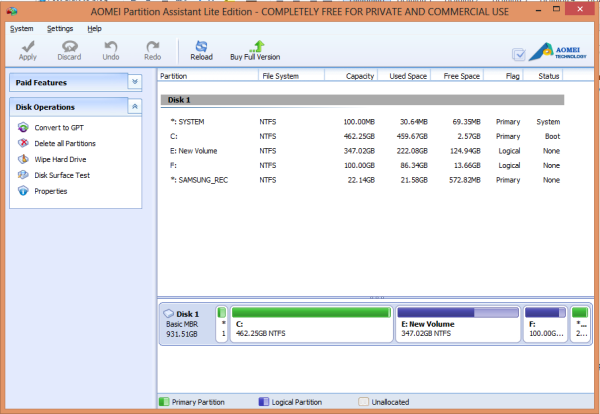
- Seleccione el disco para convertir;
- Haga clic derecho en el disco y seleccione Convert to GPT/MBR Disk ;
- Confirme su operación haciendo clic en “OK” para continuar;
- Haga clic en el botón Aplicar(Apply) en la barra de herramientas para confirmar los cambios.
4. Use la herramienta de conversión de disco MBR2GPT
Para convertir MBR a GPT usando la herramienta integrada MBR2GPT.exe(MBR2GPT.exe) :
Inicie en la pantalla Opciones de inicio avanzadas (Advanced Startup Options)> Troubleshoot > Advanced Opciones avanzadas > Símbolo del sistema(Command Prompt) .
Ejecute el siguiente comando para validar que la unidad cumpla con los requisitos:
mbr2gpt /validate
Ejecute el siguiente comando para convertir la unidad de MBR a GPT:
mbr2gpt /convert
Reinicia tu computadora.
Tenga en cuenta que MBR2GPT solo se puede utilizar desde el entorno de preinstalación de Windows(Windows Preinstallation Environment) . Para usarlo desde su escritorio(Desktop) , debe usar /allowFullOS para anularlo.
Obtenga más información sobre la nueva herramienta de conversión de disco MBR2GPT en Windows 10 . Con esta herramienta integrada, puede convertir de manera segura y no destructiva una computadora con Windows 10 de un (Windows 10)BIOS heredado a una partición de disco UEFI .
SUGERENCIA(TIP) : Eche un vistazo a esta publicación que cubre varios errores fallidos de MBR2GPT(MBR2GPT failed errors) en Windows 11/10 , explica las causas y proporciona soluciones paso a paso para cada situación.
- La validación del diseño del disco MBR2GPT(MBR2GPT) falló
- MBR2GPT no puede encontrar la partición del sistema operativo
- MBR2GPT no puede encontrar espacio para la partición del sistema EFI
- Disco no del sistema MBR2GPT
- MBR2GPT no puede instalar nuevos archivos de arranque
¿Cómo puedo convertir MBR a GPT sin reinstalar Windows ?
Para convertir MBR a GPT sin reinstalar Windows , debe usar un software de terceros, como AOMEI Partition Assistant . Una vez que se realiza la conversión, deberá habilitar el modo de inicio UEFI antes de iniciar su computadora, de lo contrario, es posible que su computadora no se inicie. Administración de discos de Windows(Windows Disk Management) no ofrece ninguna forma de convertir sin pérdida de datos.
¿Debo usar MBR o GPT para Windows 10 ?
GPT es mejor que MBR cuando se trata de configurar una unidad. GPT es un estándar más moderno y sólido hacia el que se están moviendo todas las computadoras. Si está buscando compatibilidad con sistemas antiguos, es posible que deba continuar con MBR .
¿Vale la pena convertir MBR a GPT?
Si se está mudando a un sistema moderno, entonces sí, vale la pena. El sistema de archivos ofrece más seguridad, admite un tamaño de partición y un tamaño de disco más grandes al usar disco a disco GPT . Sin embargo, Windows no ofrece una conversión sin formato o pérdida de datos de las particiones primarias, por lo que es mejor usar un software de terceros que pueda hacerlo.
¿Puede MBR trabajar con UEFI?
Sí, UEFI admite compatibilidad con versiones anteriores utilizando el modo heredado, pero es posible que el sistema operativo moderno, como Windows 11 , ya no admita MBR . Entonces, si bien puede funcionar con el sistema anterior, no funcionará con las futuras versiones de Windows .
¿Cuál es la limitación(Limitation) de MBR frente a UEFI ?
Si planea utilizar un tamaño de disco grande, es decir, más de 2,2 TB de espacio en disco, MBR no funcionará porque el sistema de archivos no lo admite según su diseño. MBR usa valores de 32 bits para describir el inicio y el final y, por lo tanto, se limita a 2,2 TB. Dado que UEFI utiliza 64 bits, puede admitir hasta 9,4 zettabytes (ZB) de espacio en disco; por lo tanto, existe una gran ventaja de los discos GPT .
Si conoce algún otro método para convertir de forma segura la conversión de MBR a GPT , compártalo con nosotros en la sesión de comentarios.
Related posts
Cómo comprobar si A Disk usa GPT or MBR Partition en Windows 10
Cómo cambiar las unidades de disco duro en Windows 10 con Hot Swap
Cómo corregir Disk Signature Collision problem en Windows 10
El mejor software Hard Drive encryption para Windows 10
Cómo revisar Hard Disk Health en Windows 10 usando WMIC
Cómo clonar un Hard Drive en Windows 11/10
Junk Files en Windows 10: ¿Qué puedes eliminar de forma segura?
Cómo restaurar Factory Image and Settings en Windows 10
Cómo evitar que el disco duro entre en suspensión en Windows 10
Make Disk Cleanup Tool Eliminar todos los archivos temporales en Windows10
Cómo eliminar una Volume or Drive Partition en Windows 11/10
Cómo crear o restaurar System Image en Windows 10
Set Hard Disk Timeout usando la línea PowerCFG command en Windows 10
Cómo desfragmentar Hard Drive usando Batch file en Windows 11/10
Cómo instalar y usar FFmpeg en Windows 10
Cómo crear Transparent Image en Paint.NET en Windows 10
Cómo volver a particionar un disco duro en Windows 10 sin borrar datos
Delete Temporary Files usando Disk Cleanup Tool en Windows 10
Cómo gestionar el Data Usage Limit en Windows 10
Cómo actualizar la computadora BIOS en la computadora Windows 10
